Rispetto a un modem, a un router o a un modem router, un access point è un dispositivo che ha una funzione ben precisa: estendere la portata di una rete.
A oggi, questa funzione può essere svolta da diversi prodotti. Eppure, collegare e configurare un access point spesso rimane la soluzione migliore per:
- grandi ambienti domestici;
- piccole aziende;
- uffici di medie dimensioni.
Infatti, rispetto a un ripetitore WiFi gli access point permettono di personalizzare molte più impostazioni e agire anche su alcuni setting avanzati. Non siamo ai livelli di un router wireless, ma quasi. 😉
In questa guida, in particolare, ti mostrerò come collegare un access point, così da sfruttarne al meglio le potenzialità e potenziare la portata della tua rete.
Sei pronto? Iniziamo subito! 😉
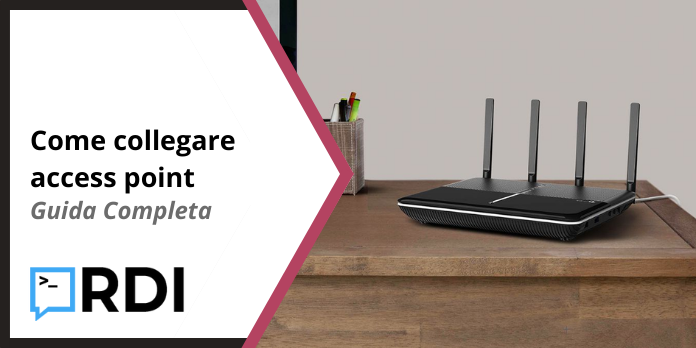
Contenuti dell'articolo
Access point: come si collega al router?
Partiamo dalle basi: access point vuole dire letteralmente punto di accesso. Nello specifico, accesso alla rete wireless e quindi accesso anche a Internet.
Da questo punto di vista, in quanto punto di accesso puoi collegarlo:
- a un modem puro, se dispone di una porta LAN Ethernet;
- a un router puro, sia wireless che esclusivamente per reti cablate,
- anche a un modem router, ovvero un dispositivo che unisce le funzioni di modem a un router wireless.
Nel primo caso, l’access point ti servirà per trasformare una rete cablata in una rete wireless. Infatti, potrai contare su un punto di accesso WiFi per collegarti a Internet.
Tuttavia, se disponi di un modem puro ti consiglio di utilizzare un router e non un access point. Avrai molte più possibilità di configurare e gestire la tua rete dal punto di vista della sicurezza. 😉
Nel secondo e nel terzo caso, invece, usare un access point ti tornerà utile per collegarti alla rete wireless in punti della tua casa dove il segnale del router non arriva.
Passando al collegamento vero e proprio, dovrai:
- tenere a portata di mano il cavo Ethernet, solitamente quello presente in confezione andrà benissimo;
- inserire uno dei due capi in una porta LAN del router;
- inserire l’altro capo nella porta LAN dell’access point.
Nei modelli più economici, come il TP-Link TL-WA801ND, ne troverai soltanto una: è quella da usare. 😉
Salendo anche di poco con il prezzo, invece, puoi trovare anche modelli con diverse porte LAN. Dovrai collegarne una al router o al modem, ma le altre ti serviranno per connettere tramite cavo Ethernet dispositivi quali laptop e computer.
Questo è il caso dello ZyXEL N300, che nella parte posteriore ospita ben quattro porte LAN Fast Ethernet.
Inoltre, se vuoi utilizzare un vecchio router come access point, potrai utilizzare anche la porta WAN senza problemi, soprattutto se il router ha la modalità AP. 😉
A questo proposito, i vecchi router sono delle vere e proprie risorse: sapevi che puoi anche trasformarli in ripetitori WiFi? Se ne hai uno, non buttarlo: è un dispositivo versatile anche se datato!
Come posizionare il tuo access point
Una volta capito come collegare l’access point, è arrivato il momento di capire anche dove posizionarlo per avere la migliore portata possibile.
D’altronde, se il suo scopo è proprio quello di estendere il raggio della tua rete wireless, va da sé che trovarli il posto ideale può migliorare l’esperienza d’uso.
Da questo punto di vista, se hai un access point che stai utilizzando in modalità wireless o come WiFi Repeater, dovrai sistemarlo in modo che possa captare il segnale del modem router.
Nel caso invece tu voglia utilizzare l’access point nella maniera più tradizionale, con il cavo Ethernet, dovrai tenere in considerazione:
- l’area da coprire per arrivare dal router all’access point;
- la lunghezza del cavo che vorrai utilizzare;
- l’ingombro del cavo in casa o in ufficio.
Per questa ragione, in alcuni contesti potrebbe avere senso cablare una rete LAN così da non avere problemi nella sistemazione dell’access point o di due router collegati in cascata.
Vista così, il collegamento di un access point sembra avere pochi vantaggi e molti cavi disseminati per casa. E non avresti tutti i torti a pensarlo.
In realtà, se ci pensi usare un cavo Ethernet ti permette di portare la tua connessione anche in punti dove proprio il router non arriva.
Se non c’è proprio alcun segnale, posizionare lì un access point e collegarlo tramite cavo Ethernet ti permetterà di estendere la portata della rete anche oltre i suoi limiti. 😉
Quale che sia la tua esigenza, ricorda comunque di mettere l’access point in modo che i tuoi dispositivi possano collegarsi alla WiFi.
Collegare due access point al router – Come fare?
E se volessi collegare non uno soltanto ma due access point al router o al modem router principale?
Si tratta di una pratica standard, ma che richiede di fare attenzione ad alcuni dettagli per ottenere il meglio dalla configurazione della tua rete LAN. 😉
Per estendere ancora di più la portata del segnale e permettere a tutti i tuoi dispositivi di collegarsi a Internet, dovrai quindi:
- avere due access point, ma non è necessario che siano lo stesso modello;
- connettere i due access point alla stessa rete, nelle modalità che ti ho mostrato nei paragrafi precedenti;
- assicurarti che c’è soltanto un server DHCP impostato sul router o modem router principale;
- cambiare il nome della rete o SSID in modo che sia lo stesso per i due access point e per il router;
- impostare la stessa password e le stesse impostazioni di sicurezza.
In questo caso, tuttavia, non tutti i settaggi dovranno rimanere identici. Al contrario, è importante ricordare di scegliere canali di trasmissione diversi. Così facendo eviterai interferenze nei trasferimenti da e per i diversi access point collegati.
Potrai cambiare il canale della trasmissione wireless direttamente dall’interfaccia Web di gestione del dispositivo. Avrai a disposizione diversi canali a seconda della banda che hai scelto, se a 2.4 GHz o a 5 GHz.
Di solito, i modelli economici hanno a disposizione soltanto la prima, ma con i migliori access point potrai invece scegliere quale utilizzare. 😉
Già un modello di fascia media come Netgear WAC104-100PES supporta il protocollo IEEE 802.11ac.
Conclusioni
Come hai potuto notare dalla guida, collegare un access point al router o al modem router è un’operazione decisamente semplice.
Una volta effettuato il collegamento, dovrai configurare il dispositivo e quindi impostare SSID, password e indirizzo IP. 😉
A questo proposito, se stai valutando di acquistare un access point, puoi dare un’occhiata alle guide che ho dedicato all’argomento:
Se invece ti sono rimasti dei dubbi, scrivimi pure nei commenti! 😉

